先自我介绍一下,小编浙江大学毕业,去过华为、字节跳动等大厂,目前阿里P7
深知大多数程序员,想要提升技能,往往是自己摸索成长,但自己不成体系的自学效果低效又漫长,而且极易碰到天花板技术停滞不前!
因此收集整理了一份《2024年最新Linux运维全套学习资料》,初衷也很简单,就是希望能够帮助到想自学提升又不知道该从何学起的朋友。
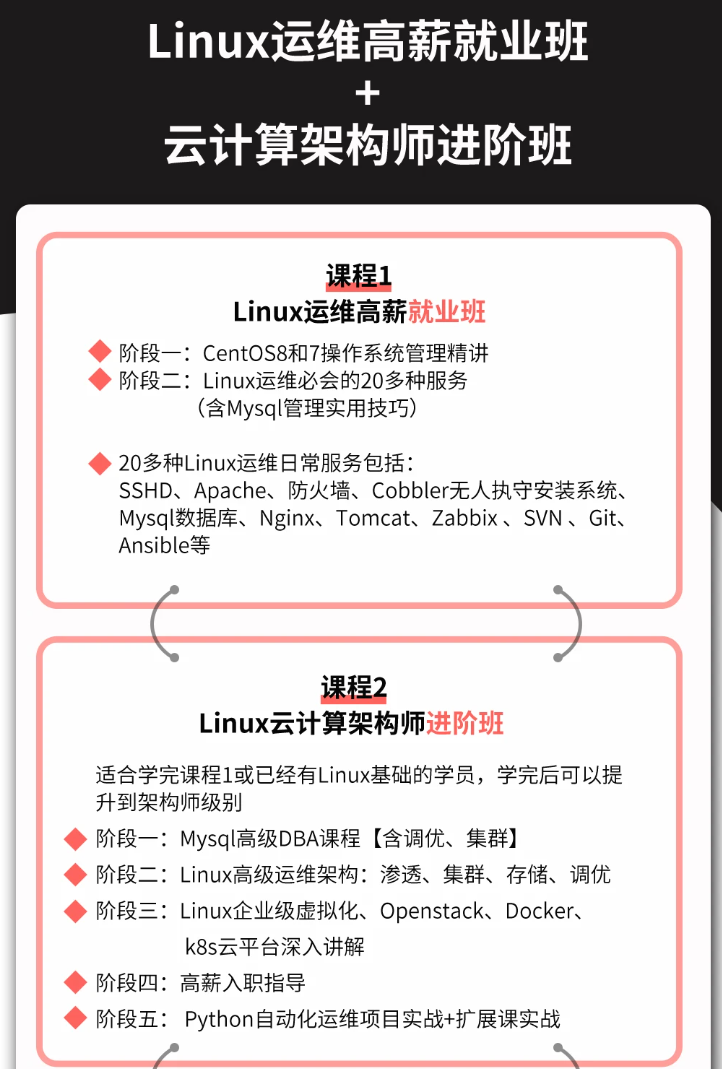


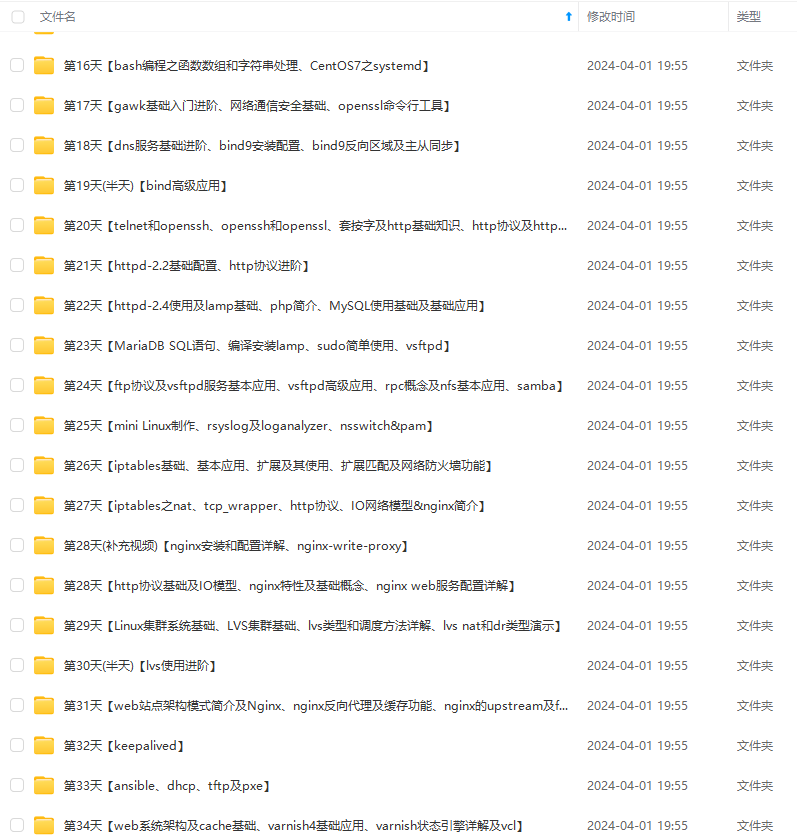

既有适合小白学习的零基础资料,也有适合3年以上经验的小伙伴深入学习提升的进阶课程,涵盖了95%以上运维知识点,真正体系化!
由于文件比较多,这里只是将部分目录截图出来,全套包含大厂面经、学习笔记、源码讲义、实战项目、大纲路线、讲解视频,并且后续会持续更新
如果你需要这些资料,可以添加V获取:vip1024b (备注运维)
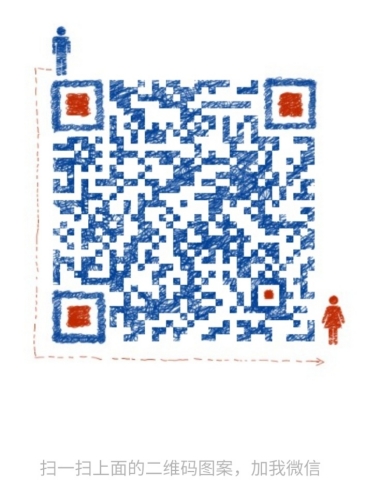
正文

前言
作者简介: 懒大王敲代码,计算机专业应届生
今天给大家聊聊Linux系统部署火狐浏览器结合内网穿透实现公网访问,希望大家能觉得实用!
欢迎大家点赞 👍 收藏 ⭐ 加关注哦!💖💖个人主页:
懒大王敲代码-CSDN博客
https://blog.csdn.net/weixin_58070962?type=blog
其他专栏:
技术分享专栏
http://t.csdnimg.cn/LVrbCjava专栏
http://t.csdnimg.cn/bw2Thubantu与C语言学习专栏
http://t.csdnimg.cn/A8yIivue3项目实战专栏
http://t.csdnimg.cn/vP2no内网穿透专栏
http://t.csdnimg.cn/GJZJA懒大王闲谈专栏
http://t.csdnimg.cn/KxzqY
Firefox是一款免费开源的网页浏览器,由Mozilla基金会开发和维护。它是第一个成功挑战微软Internet Explorer浏览器垄断地位的浏览器之一。
在Docker中打开Firefox意味着我们将在一个Docker容器中运行Firefox浏览器。这对于一些特殊的测试场景非常有用,例如需要在不同版本的浏览器中进行测试。下面是一个简单的示例,演示如何在Docker中打开Firefox。
本次实践部署环境为本地环境,在Docker环境下部署Firefox浏览器后,并结合Cpolar内网穿透工具实现远程也可以访问!
1. 部署Firefox
创建外部挂载目录
mkdir -p /data/firefox/config
创建后,执行docker 命令一键启动运行即可
docker run -d --name firefox -e TZ=Asia/Hong_Kong -e DISPLAY_WIDTH=1920 -e DISPLAY_HEIGHT=1080 -e KEEP_APP_RUNNING=1 -e ENABLE_CJK_FONT=1 -e VNC_PASSWORD=admin -p 5800:5800 -p 5900:5900 -v /data/firefox/config:/config:rw --shm-size 2g jlesage/firefox
#参数介绍
-e TZ=Asia/Hong_Kong # 设置时区
-e DISPLAY_WIDTH=1920
-e DISPLAY_HEIGHT=1080 #设置显示的高宽
-e KEEP_APP_RUNNING=1 # 保持启动状态
-e ENABLE_CJK_FONT=1 # 防止显示页面时中文乱码
-e SECURE_CONNECTION=1 # 启用HTTPS功能
-e VNC_PASSWORD=admin #设置VNC的访问密码,自定义即可
-p 5800:5800 #访问firefox的web端口
-p 5900:5900 #VNC端口
-v /data/irefox/config:/config:rw # 容器挂载目录,存放firefox数据
--shm-size 2g # 设置容器的内存资源为2g
运行后,输入docker ps 可以查看到运行的Firefox容器,接下来进行本地访问

2. 本地访问Firefox
打开浏览器,输入Linux 局域网IP加5800端口,即可看到我们本地搭建的火狐浏览器界面
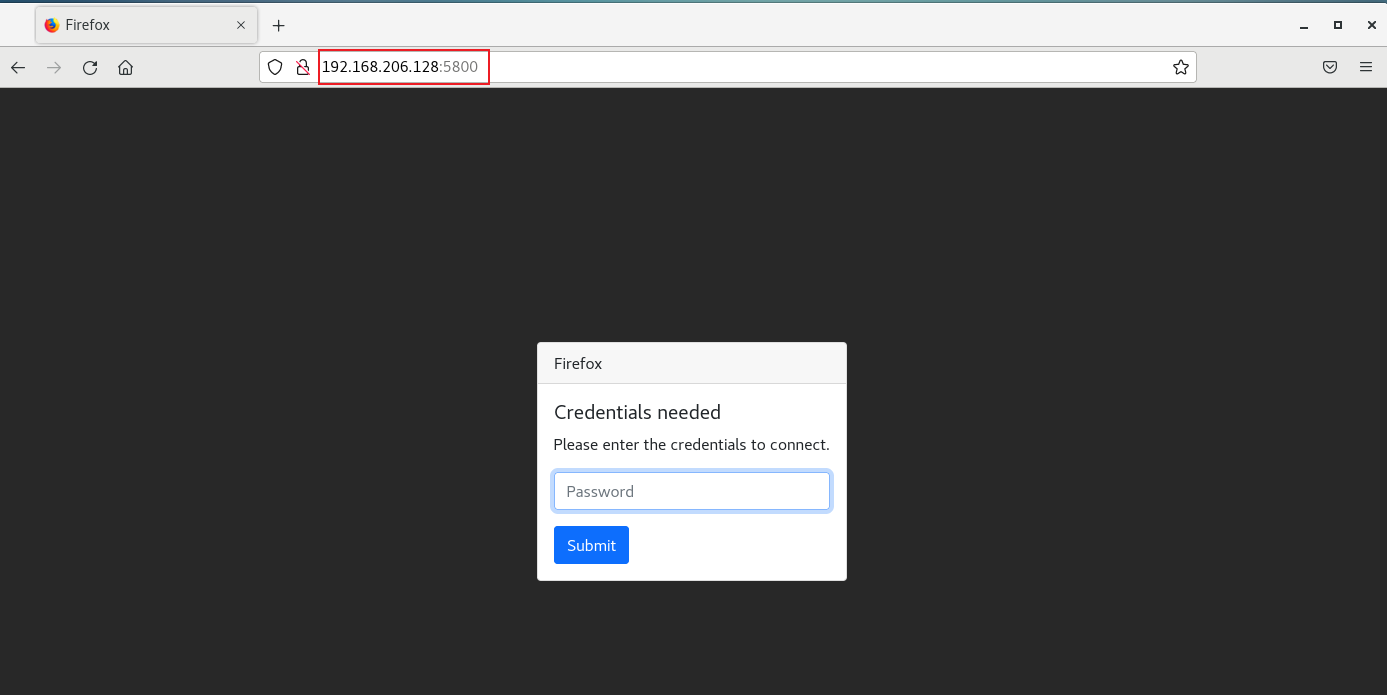
上面设置的密码是admin,输入即可进入,这样我们就拥有了本地自己的一个浏览器,本地部署完毕后,下面安装cpolar 内网穿透工具,实现远程访问!
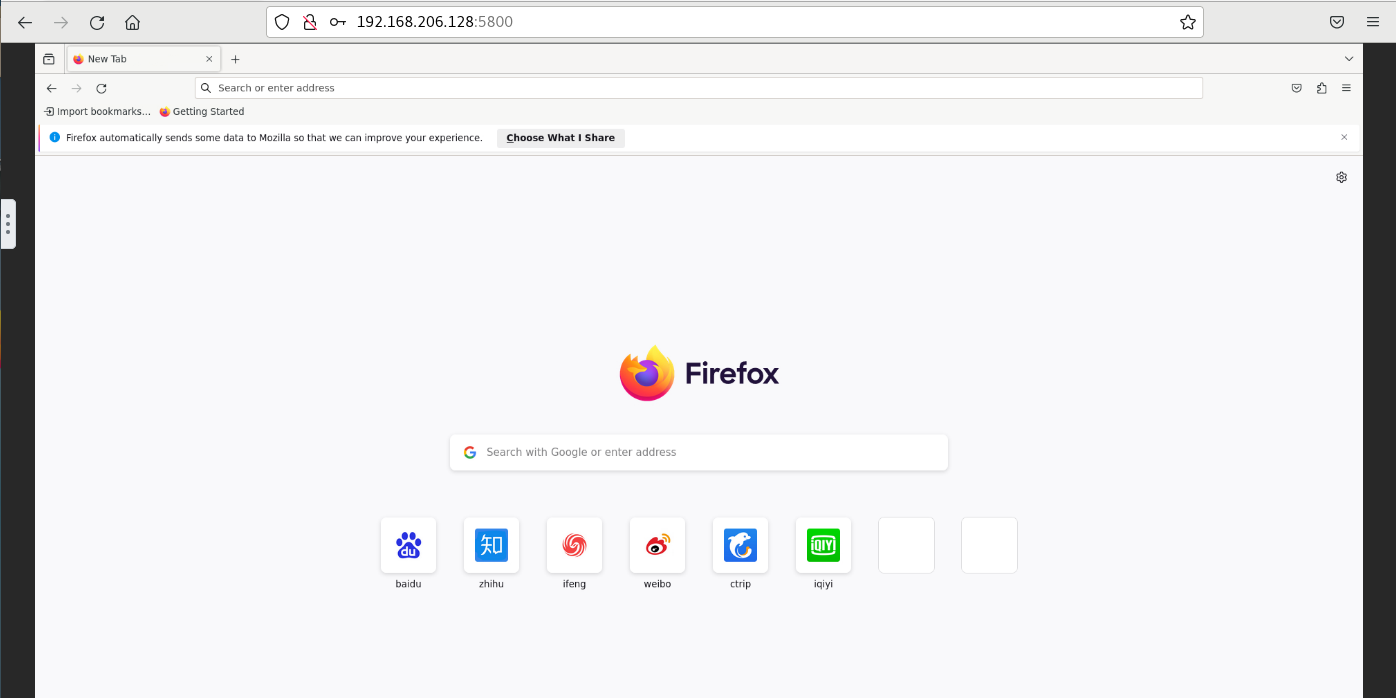
3. Linux安装Cpolar
上面在本地成功部署了FireFox 火狐浏览器,并局域网访问成功,下面我们在Linux安装Cpolar内网穿透工具,通过cpolar 转发本地端口映射的http公网地址,我们可以很容易实现远程访问,而无需自己注册域名购买云服务器.下面是安装cpolar步骤
cpolar官网地址: cpolar官网-安全的内网穿透工具 | 无需公网ip | 远程访问 | 搭建网站
- 使用一键脚本安装命令
curl -L https://www.cpolar.com/static/downloads/install-release-cpolar.sh | sudo bash
- 向系统添加服务
sudo systemctl enable cpolar
- 启动cpolar服务
sudo systemctl start cpolar
cpolar安装成功后,在外部浏览器上访问Linux 的9200端口 即:【http://局域网ip:9200】,使用cpolar账号登录(如没有账号,可以点击下面免费注册),登录后即可看到cpolar web 配置界面,结下来在web 管理界面配置即可
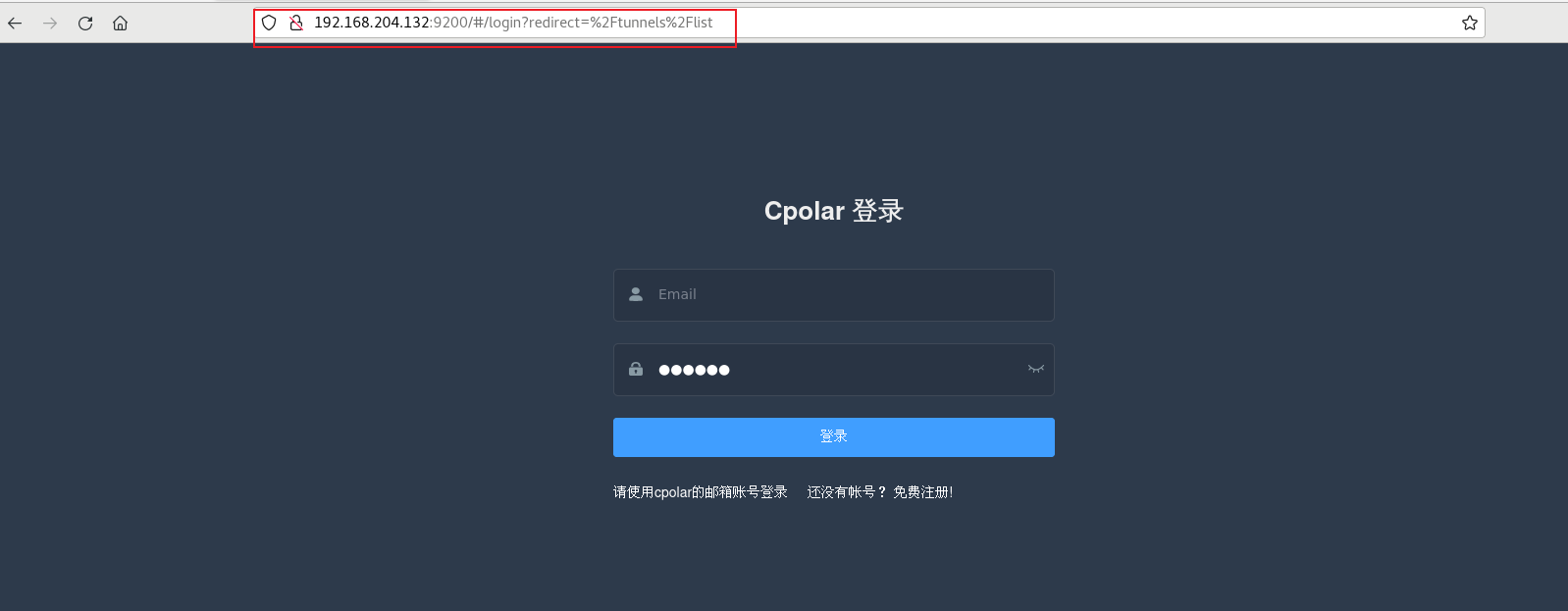
4. 配置Firefox公网地址
点击左侧仪表盘的隧道管理——创建隧道,创建一个firefox的公网http地址隧道!
- 隧道名称:可自定义命名,注意不要与已有的隧道名称重复
- 协议:选择http
- 本地地址:5800(本地访问的地址)
- 域名类型:免费选择随机域名
- 地区:选择China
点击创建
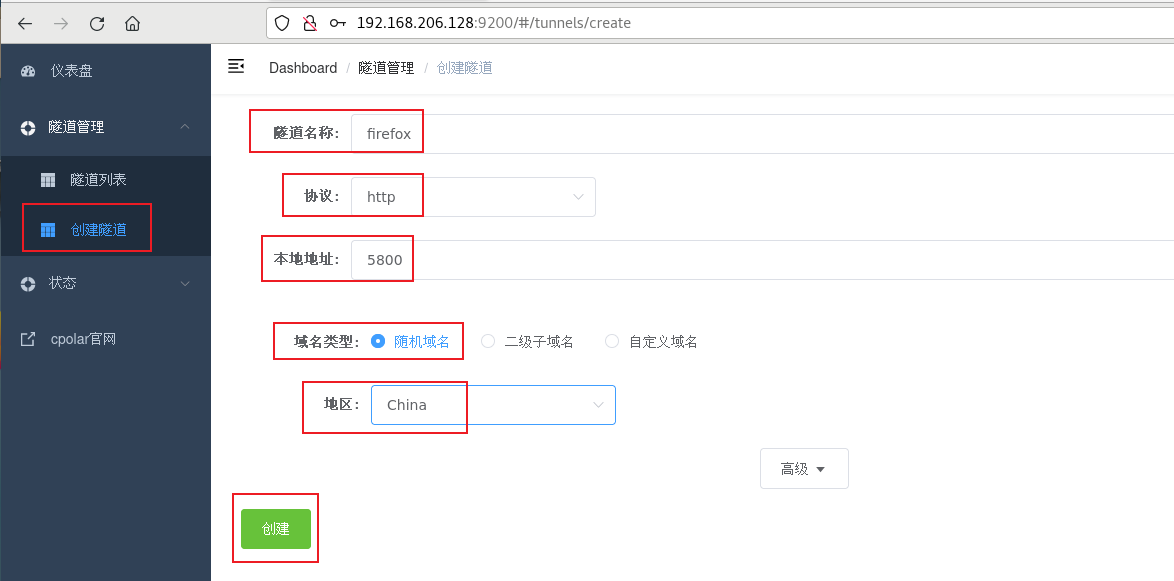
隧道创建成功后,点击左侧的状态——在线隧道列表,查看所生成的公网访问地址,有两种访问方式,一种是http 和https
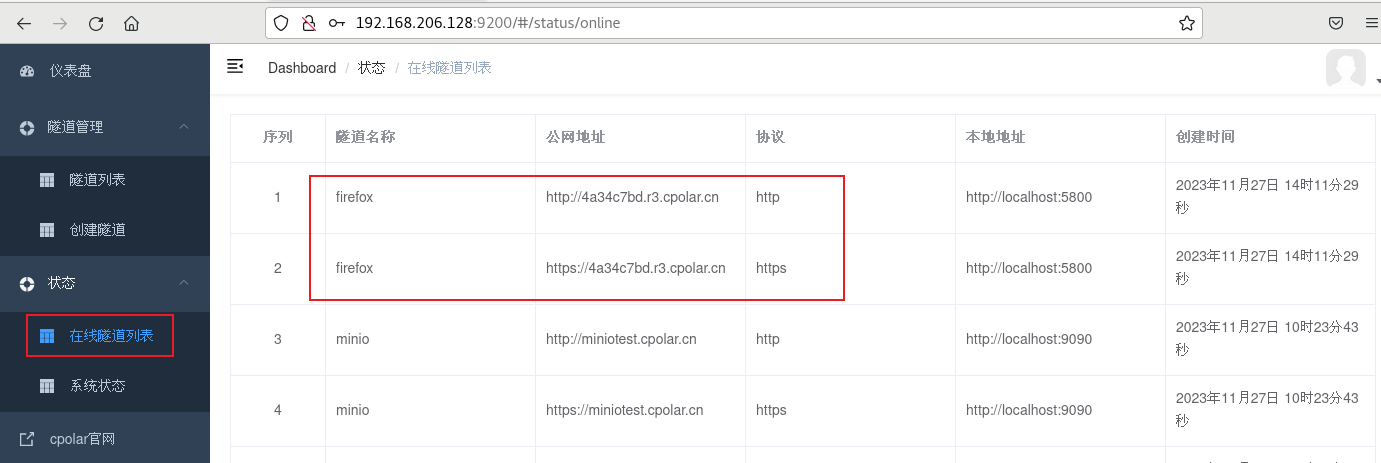
5. 远程访问Firefox
最后的话
最近很多小伙伴找我要Linux学习资料,于是我翻箱倒柜,整理了一些优质资源,涵盖视频、电子书、PPT等共享给大家!
资料预览
给大家整理的视频资料:

给大家整理的电子书资料:

如果本文对你有帮助,欢迎点赞、收藏、转发给朋友,让我有持续创作的动力!
网上学习资料一大堆,但如果学到的知识不成体系,遇到问题时只是浅尝辄止,不再深入研究,那么很难做到真正的技术提升。
需要这份系统化的资料的朋友,可以添加V获取:vip1024b (备注运维)
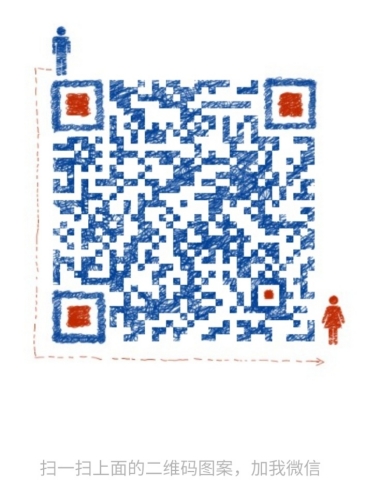
一个人可以走的很快,但一群人才能走的更远!不论你是正从事IT行业的老鸟或是对IT行业感兴趣的新人,都欢迎加入我们的的圈子(技术交流、学习资源、职场吐槽、大厂内推、面试辅导),让我们一起学习成长!
学到的知识不成体系,遇到问题时只是浅尝辄止,不再深入研究,那么很难做到真正的技术提升。**
需要这份系统化的资料的朋友,可以添加V获取:vip1024b (备注运维)
[外链图片转存中…(img-e4sbrWNM-1713372829031)]
一个人可以走的很快,但一群人才能走的更远!不论你是正从事IT行业的老鸟或是对IT行业感兴趣的新人,都欢迎加入我们的的圈子(技术交流、学习资源、职场吐槽、大厂内推、面试辅导),让我们一起学习成长!






















 3221
3221











 被折叠的 条评论
为什么被折叠?
被折叠的 条评论
为什么被折叠?








